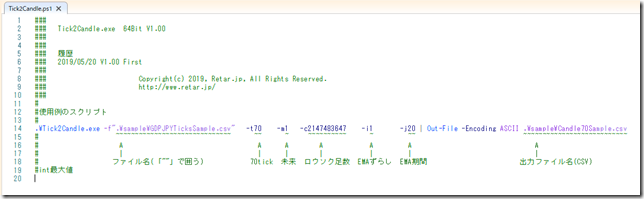アプリケーションの目的
MT5 Local Captureや今後リリースするチャートソフトで受信したCSV形式のTickデータを非時系列の4本値に加工します。
デフォルトは70Tickですが、任意のTick数の4本値に変換できます。
最適なTickデータはサンプリングするtick数が胆です。取得する業者数によっても最適値が変わることがわかっています。
ソフトウェアのダウンロードとチェックサムの確認
ソフトウェアをダウンロードした後は、ダウンロードされたソフトウェアが改ざんされていないかを必ずチェックします。
Windows10の仕組みではファイルをダウンロードしただけではウィルスやマルウェアに感染しません。実行時に感染します。
細心の注意を払っていますが、念のためRetar.jpでアプリケーションを製造したソフトウェアであることを確認するためにMD5のチェックサムを使っています。
もし、Retar.jpのHPが改ざんされ、こちらのアプリケーションがウィルスやマルウェアに感染していれば、ファイルのチェックサムが変わります。
Windowsに含まれる「certutil.exe」を使い調査します。
GUIのツールがあればいいのですが、残念ながら入っていません。
便利なツールをネットからダウンロードすれば、それがどんなものなのか分からないので、結局コマンドラインから調査する方法しかありません。
1. エクスプローラーでダウンロードしたフォルダーを開きます。
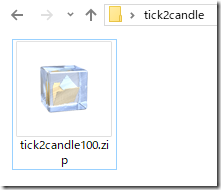
2. 「ファイル → Windows PowerShellを開く → Windows PowerShellを開く」を選択する。
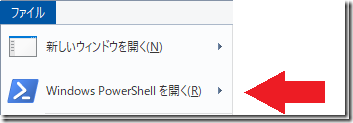
3. コマンドプロンプトが出力されるので「certutil -hashfile .\ tick2candle100.zip MD5」と入力し、enterキーを押します。コピペして入力してください。
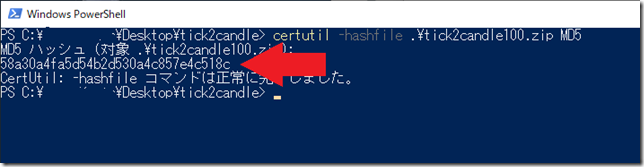
4. 上から3行目がチェックサムの値です。ダウンロードページに表示しているコードと比較し、同じであることを確認してください。改ざんされている場合はコードが一致しません。
ソフトウェアの構成
1. 実行ファイルは1つです。解凍するとsampleフォルダー、exeファイルと、サンプルのps1のスクリプトがあります。

2. sampleフォルダーには、受信した元データ、70Tickに加工した4本値、1分足pdf、70TickチャートのPDFが用意されています。
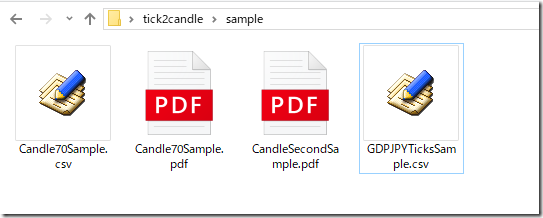
ソフトウェアの実行
1 実行ファイルはTick2Candle.exeだけです。設定ファイルはありません。
2 使い方は「-v」オプションをつけて実行します。
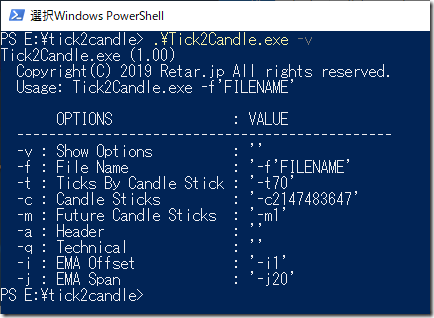
3 サンプルを加工するには、以下のように打ち込みます。これで取得Tickを70Tickろうそく足に加工できます。

4 Tick2Candle.ps1が参考になるので使ってみてください。
5 主なオプションだけ紹介します。ファイル名はダブルコーテーョン「””」で囲ってください。数字は半角英数字です。
5.1 「-t」はtick数です。最適なTick数に変更することができます。複数業者のTickだと、増やす必要があります。
5.2 「-m」は未来の足の空きを入れます。
5.3 「-i」はEMAを未来へのずらし幅です。デフォルトは未来に1日ずらしています。
5.4 「-j」はEMAの期間です。
5.5 「-a」をつけるとヘッダが外れます。